Cum să decupați o imagine în Windows 10, Linux, macOS, iOS sau Android

Sistemul dvs. de operare preferat pentru desktop sau mobil are o aplicație încorporată pentru decuparea fotografiilor și imaginilor.
Cam orice dispozitiv pe care îl deții, fie că este un desktopPC, laptop, smartphone sau tabletă, are câteva funcții simple de editare a imaginilor încorporate. Aceasta include posibilitatea de a decupa fotografii, astfel încât să puteți reduce dimensiunea unei imagini pentru a accentua subiectul sau pentru a modifica raportul de aspect al fotografiei. După ce găsiți instrumentul de recoltă al unei aplicații, procesul este destul de intuitiv. Dar pașii pentru editarea unei fotografii variază de la platformă la platformă. Iată un ghid util despre cum să decupați o fotografie pe orice dispozitiv pe care îl utilizați.
Cum se utilizează Fotografii, Vopsea, Shotwell sau Previzualizare pentru a decupa o fotografie
Dacă aveți o aplicație preferată de terțicare funcționează pe mai multe platforme, folosește-l prin toate mijloacele. Dar dacă căutați o modalitate rapidă și ușoară de a decupa o fotografie folosind aplicații native sau incluse pe sistemul dvs. de operare, urmați acești pași.
Fotografii Aplicație în Windows 10
Vizualizarea implicită a imaginilor Windows 10 includenumeroase funcții și decuparea fotografiei dvs. este una dintre ele. Deschideți o imagine în aplicația Fotografii. Începeți făcând clic pe meniul Editare și creare, apoi faceți clic pe Editare sau apăsați Control + E.

Notă: Microsoft face în mod constant modificări la acesteaaplicații, deci aceste instrucțiuni ar putea fi depășite de următoarea versiune. Dacă nu vedeți opțiunea de meniu de mai sus, faceți clic dreapta pe fotografie și faceți clic pe Editare și creare> Modificare.
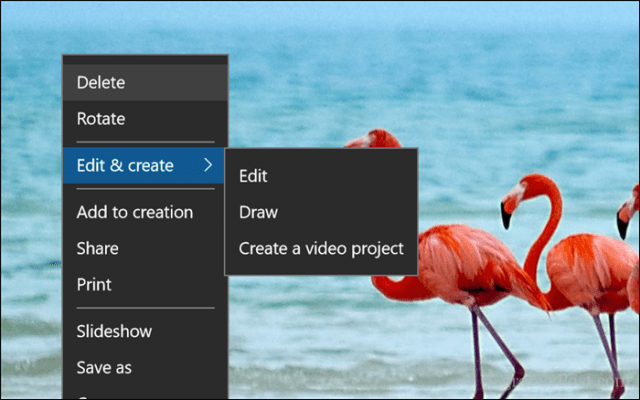
După ce vă aflați în interfața de editare, faceți clic pe meniul Decupați uriaș și rotiți în partea de sus a panoului de editare.
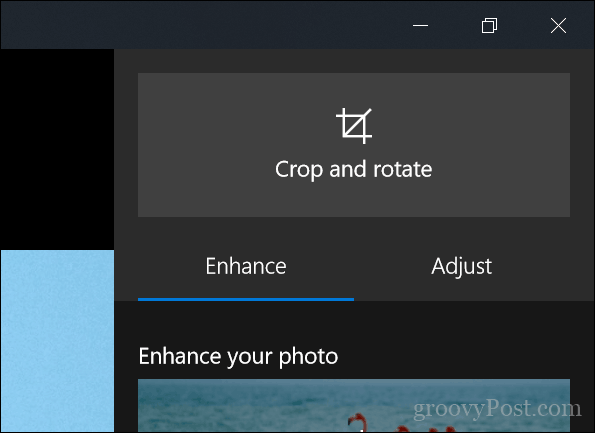
Aceasta va activa ancorele de la marginile fotografiei.
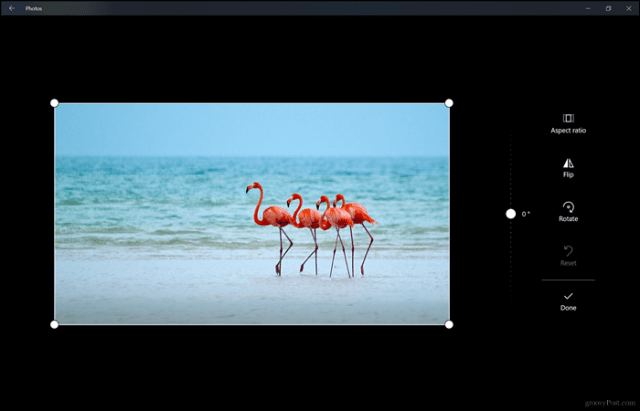
Pentru a începe tăierea, trageți ancorele spre interior. Dacă faceți o greșeală, faceți clic pe Resetare. După decuparea la dimensiunile specificate, faceți clic pe Terminat. Asta e!
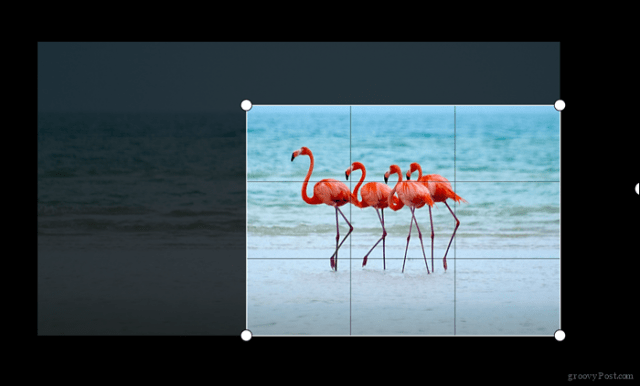
Pictează 3D în Windows 10
O altă aplicație nouă pentru Windows 10 este Paint 3D. Am acoperit unele dintre noile caracteristici și capabilități incluse în Paint 3D. Aplicația pune mult accent pe 3D, realitatea augmentată și adăugând efecte speciale fotografiilor tale. Puteți utiliza, de asemenea, pentru a decupa fotografii. În bara de comenzi, faceți clic pe meniul Decupați.
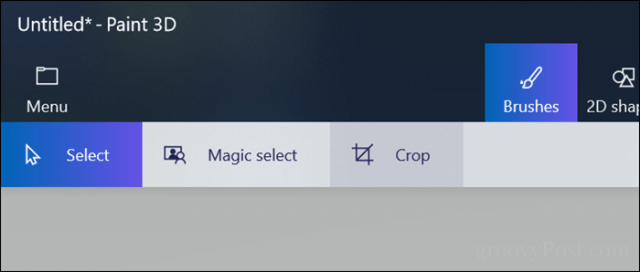
La fel ca Fotografii, puteți utiliza ancorele activate pentru a ajusta dimensiunile fotografiei.
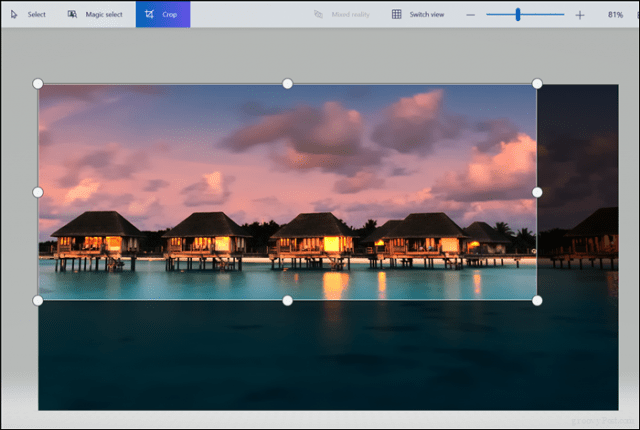
Puteți revizui panoul de sarcini pentru a vedea lățimea și înălțimea. Dacă sunteți mulțumit de rezultate, faceți clic pe Terminat.
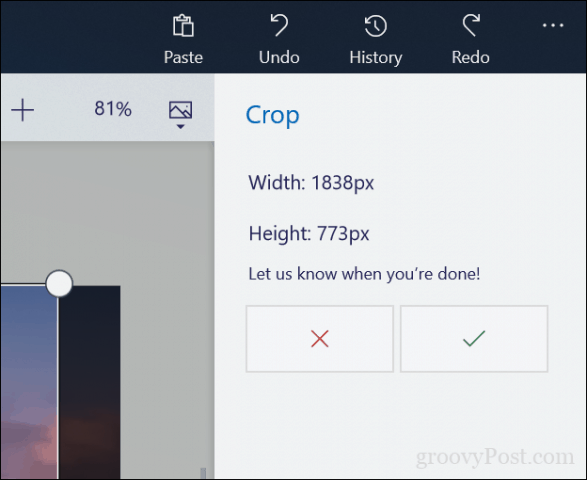
Pictura clasică în Windows 10
Aplicația veche Paint este încă în jur și este la fel de rapidă și ușor de utilizat ca întotdeauna. Primul pas este să faceți clic pe butonul Selectare din fila Acasă.
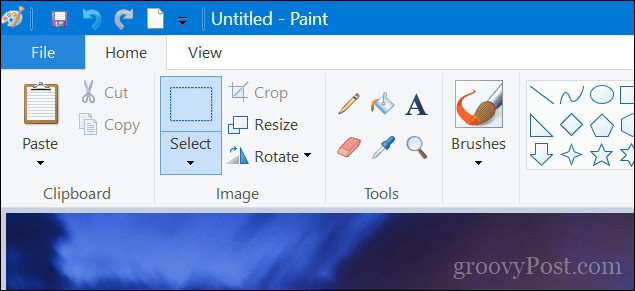
Folosiți mouse-ul pentru a face o selecție, apoi eliberați.

Continuați să faceți clic pe Decupați în același grup de imagini sub fila Acasă sau apăsați Control + Shift + X.
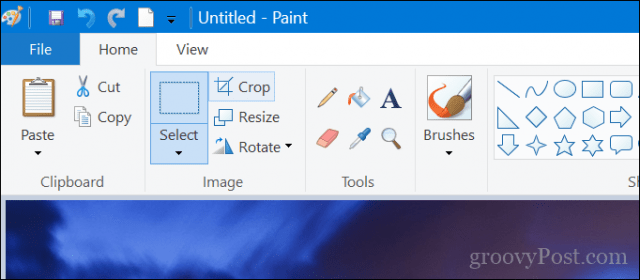
Există, fotografia dvs. este acum decupată.
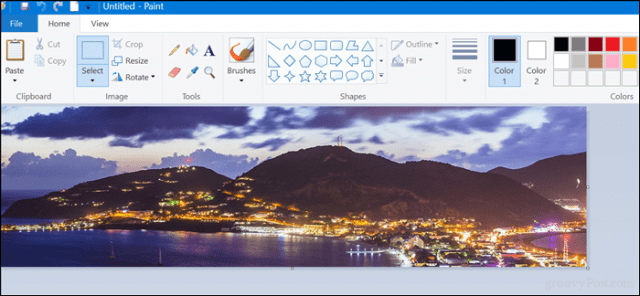
Linux - Shotwell
Cele mai multe distribuții Linux includ Shotwellaplicație, pe care o puteți folosi pentru a decupa fotografii și pentru a efectua alte activități de bază de editare a fotografiilor. Deschideți imaginea, faceți clic pe meniul Decupați în partea de jos sau apăsați Control + O de pe tastatură.
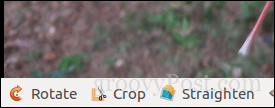
Reglați ancora, apoi faceți clic pe Decupare.
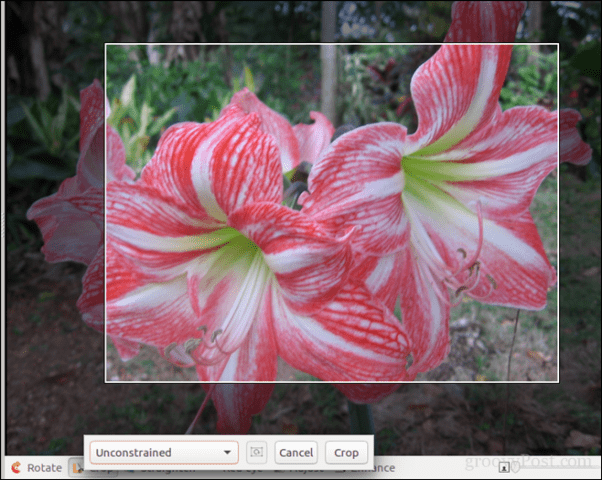
macOS - Fotografii
În sistemul de operare desktop Apple, puteți utiliza aplicații Fotografii sau Previzualizare. În Fotografii, faceți clic pe meniul Editare.
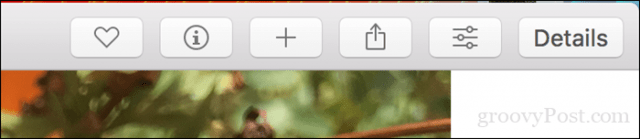
Odată în modul Editare, faceți clic pe Decupați.
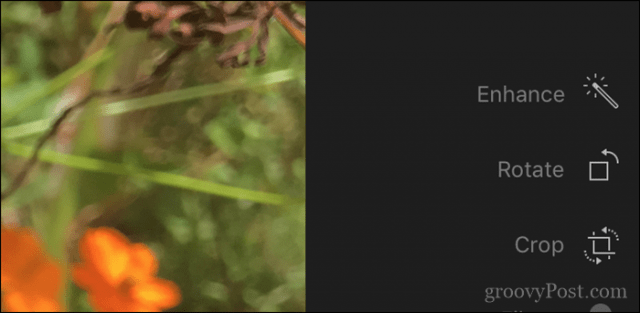
Utilizați ancore pentru a redimensiona imaginea la dimensiunea dorită.
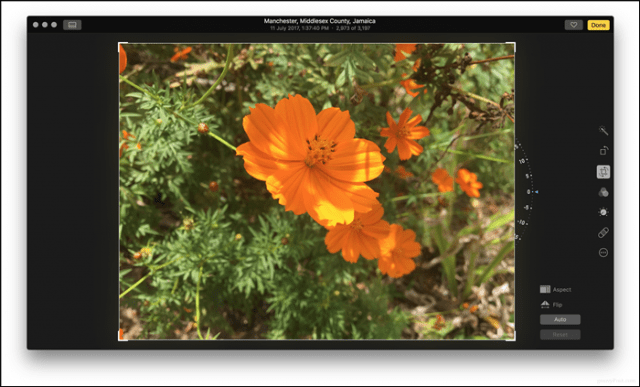
Previzualizare în macOS
Folosiți mouse-ul pentru a face o selecție, apăsați Comandă + K sau faceți clic pe Instrumente, apoi faceți clic pe Decupare.
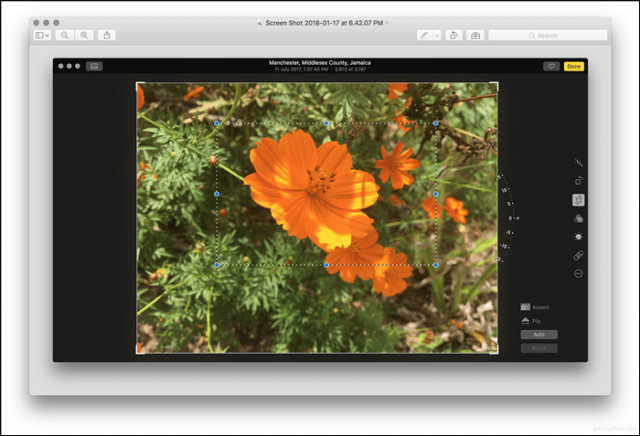
iOS - Aplicația Fotografii
Există sute de aplicații din care puteți efectua decuparea pe iOS. Dar pentru acest articol, vom folosi cu aplicația Fotografii încorporată.
- Lansați aplicația Fotografii și selectați imaginea din ruloul camerei. Atingeți meniul de editare din colțul din dreapta sus al ecranului.
- Atingeți pictograma recoltă din partea de jos - este chiar lângă meniul Anulare.
- Utilizați ancorele activate pentru a regla dimensiunea fotografiei pe care doriți să o păstrați, apoi faceți clic pe Terminat pentru a confirma modificările.
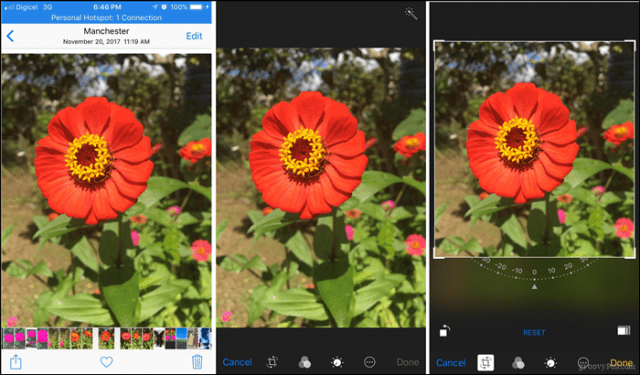
Android - Galerie Aplicație
Instrucțiunile de aici vor varia deoareceproducătorii și transportatorii vor modifica adesea sistemul de operare Android. De exemplu, un Samsung Galaxy sau OnePlus variază de la un telefon Android sau un alt model / model. Aici folosesc un Alcatel ieftin.
- Lansați aplicația Galerie și selectați imaginea din ruloul camerei. Atingeți pictograma de editare reprezentată de un creion în partea de jos.
- Atingeți din nou Editare.
- Folosiți ancorele activate pentru a regla dimensiunea, apoi atingeți Tăiere.
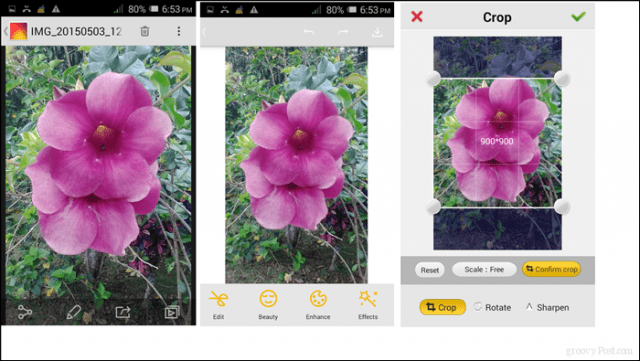
Asta este - multe moduri de a vă decupa fotografiile, indiferent dacă vă aflați pe Windows, Linux, macOS, iOS sau Android.
Există ceva care mi-a lipsit sau vreun sfat pe care l-ai putea face, pentru ca această sarcină altfel simplă să fie și mai ușoară? Spuneți-ne în secțiunea de comentarii.










Lasa un comentariu